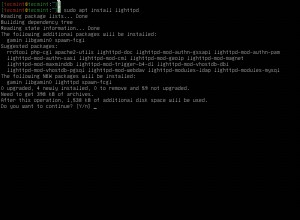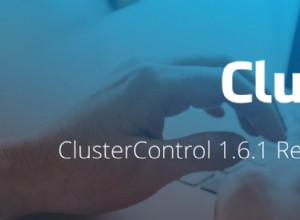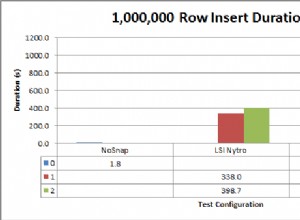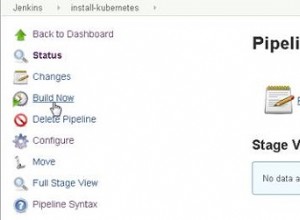Se hai installato SQL Server sulla tua macchina Red Hat, avrai bisogno di alcuni strumenti per connetterti ed eseguire query, ecc.
Il sqlcmd e bcp le utility sono un paio di buone opzioni per aiutarti a svolgere le attività più comuni.
Cosa sono sqlcmd e bcp?
- sqlcmd is è un'utilità della riga di comando per l'esecuzione interattiva ad hoc di istruzioni e script T-SQL e per automatizzare le attività di scripting T-SQL.
- bcp (programma di copia in blocco) è un'utilità che può essere utilizzata per importare un numero elevato di nuove righe nelle tabelle di SQL Server o per esportare i dati dalle tabelle in file di dati.
Installazione
Di seguito sono riportati i passaggi che ho eseguito durante l'installazione di sqlcmd e bcp su Red Hat Enterprise Linux (RHEL) 8.3.
Scarica il file di configurazione del repository Microsoft Red Hat:
sudo curl -o /etc/yum.repos.d/msprod.repo https://packages.microsoft.com/config/rhel/8/prod.repo
Se hai una versione diversa di RHEL, potrebbe essere necessario modificare /rhel/8/ per riflettere il numero di versione applicabile.
Se hai una versione precedente di mssql-tools installato, il codice seguente rimuoverà tutti i pacchetti unixODBC precedenti:
sudo yum remove unixODBC-utf16 unixODBC-utf16-develSe non sei sicuro, puoi andare avanti ed eseguirlo comunque. Se non è già installato, segnalerà semplicemente che non c'è niente da fare.
Ora puoi installare mssql-tools con il pacchetto per sviluppatori unixODBC:
sudo yum install -y mssql-tools unixODBC-devel
Ti verrà chiesto di accettare i termini della licenza due volte. Se accetti i termini, inserisci YES in entrambe le occasioni.
Aggiungi al PERCORSO
Puoi facoltativamente aggiungere il /opt/mssql-tools/bin/ alla tua variabile di ambiente PATH, in modo da poter eseguire gli strumenti senza dover fornire il percorso completo.
Per creare sqlcmd/bcp accessibile dalla shell bash per le sessioni di accesso:
echo 'export PATH="$PATH:/opt/mssql-tools/bin"' >> ~/.bash_profilePer creare sqlcmd/bcp accessibile dalla shell bash per sessioni interattive/non di accesso:
echo 'export PATH="$PATH:/opt/mssql-tools/bin"' >> ~/.bashrc
source ~/.bashrcConnetti a SQL Server
Ora che gli strumenti da riga di comando sono installati, puoi utilizzare gli strumenti da riga di comando per connetterti a SQL Server.
Inserisci quanto segue, ma sostituisci <YourPassword> con la tua password:
sqlcmd -S localhost -U SA -P '<YourPassword>'
In alternativa, puoi omettere -P '<YourPassword>' e ti verrà invece richiesto.
Questo esempio presuppone che SQL Server sia installato sul computer locale.
Per connetterti a un'istanza remota, cambia localhost al nome della macchina o all'indirizzo IP e assicurati di aprire la porta applicabile sul firewall (la porta 1433 è l'impostazione predefinita per SQL Server).
Una volta che ti sei connesso correttamente, dovresti vedere un messaggio simile a questo:
1>
Da qui puoi creare database, eseguire query e altro.
Per ora, inserisci il codice seguente per verificare la tua versione di SQL Server:
SELECT @@version
GODovresti vedere qualcosa del genere:
Microsoft SQL Server 2019 (RTM-CU8) (KB4577194) - 15.0.4073.23 (X64) Sep 23 2020 16:03:08 Copyright (C) 2019 Microsoft Corporation Developer Edition (64-bit) on Linux (Red Hat Enterprise Linux 8.3 (Ootpa))